インテル株式会社より公開されておりますIntel® Management Engine(ME)ファームウェアに関する脆弱性への対策としてNOWing SERVERのBIOSをバージョン4001へアップデートしてください。
脆弱性の概要
詳細は以下インテル株式会社のページを参照ください
Intel Q3’17 ME 11.x, SPS 4.0, and TXE 3.0 Security Review Cumulative Update(英語)
対象機種
型番が「NOW-S4」で始まるNOWing SERVER製品
BIOSの更新手順
Intelツールによる対象機種の確認方法
※2017/12/15以降に弊社から販売させていただいたNOWING Server製品に関しては、全て対策済みのBIOSを適用済みです。
上記以前に販売させていただいた「NOW-S4」で始まるNOWING Server製品をご利用のお客様は〝対策BIOS(バージョン4001)に更新する手順〟まで進んでください。
Step 1
ディスカバリーツールをダウンロードしてUSBメモリー等に保存します。
https://downloadcenter.intel.com/download/27150
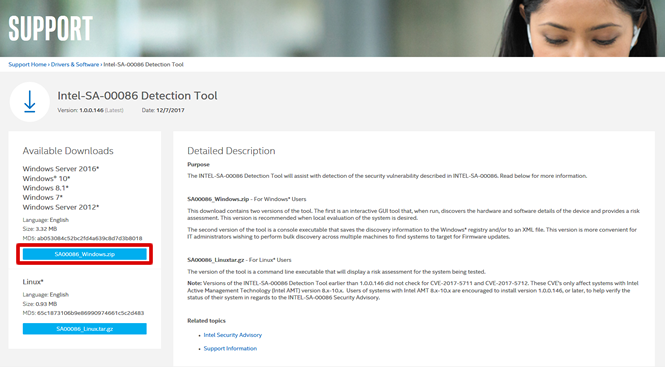
Step 2
NOWing SERVERにStep 1で使用したUSBメモリーを挿し、保存されているZIPファイルを解凍した後、“DiscoveryToolGUI” フォルダーを選択します。
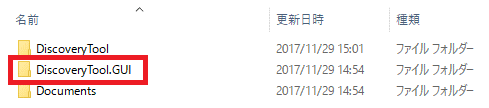
Step 3
“Intel-SA-0086-GUI.exe” を右クリックして 「管理者として実行」を選択 します。
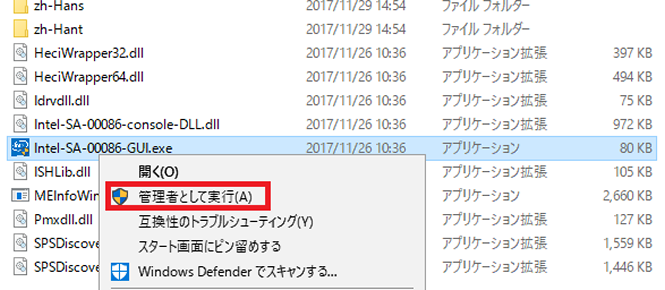
Step 4
「このシステムには脆弱性があります。」と表示された場合はBIOSの更新が必要です。
「このシステムに脆弱性はありません。」と表示された場合は対策済みのBIOSですので更新は必要ありません。
「このシステムには脆弱性があります。」の画面
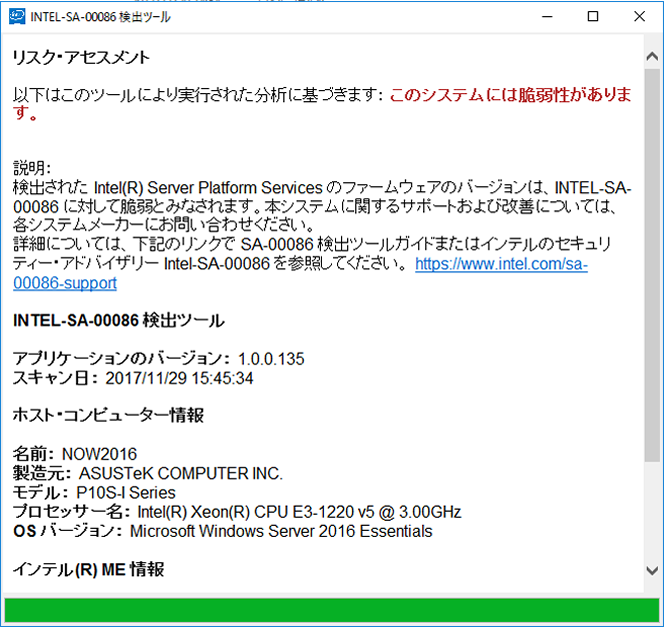
「このシステムに脆弱性はありません。」の画面
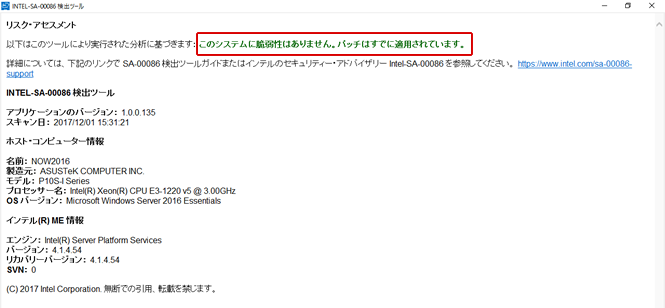
対策BIOS(バージョン4001)に更新する手順
※BIOSアップデートを失敗するとシステムが起動しなくなる可能性があります。
手順に関してご不明な点がございましたら製品をお買い上げの販売店またはNOWingテクニカルサポート窓口までご連絡ください。
Step 1
ASUSの公式サイトから、対策BIOS(バージョン4001)を入手します
https://www.asus.com/jp/Commercial-Servers-Workstations/P10S-I/HelpDesk_BIOS/
Step 2
入手した対策BIOS (CAP File) をUSBメモリー等に保存します
Step 3
保存したUSBメモリーを該当装置の任意のUSBポートに挿入します
Step 4
NOWing SERVERの電源をいれ、POST画面が表示されたら「Delete」キーを連打してBIOS設定画面を表示します
Step 5
BIOS設定画面で「Tool」タブを選択します
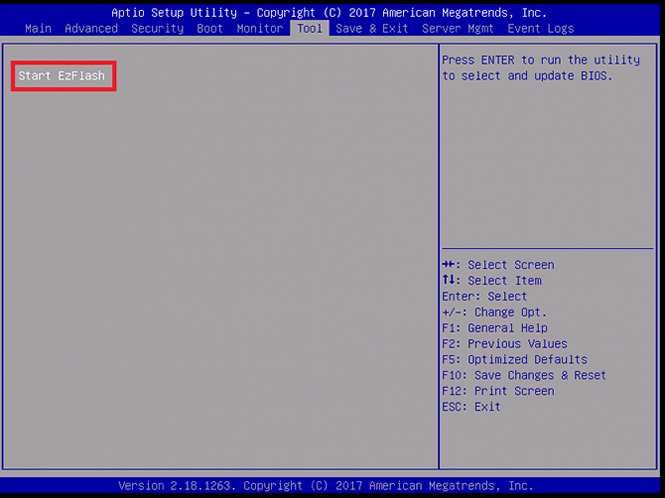
Step 6
USBメモリーに保存したCAPファイルを選択します
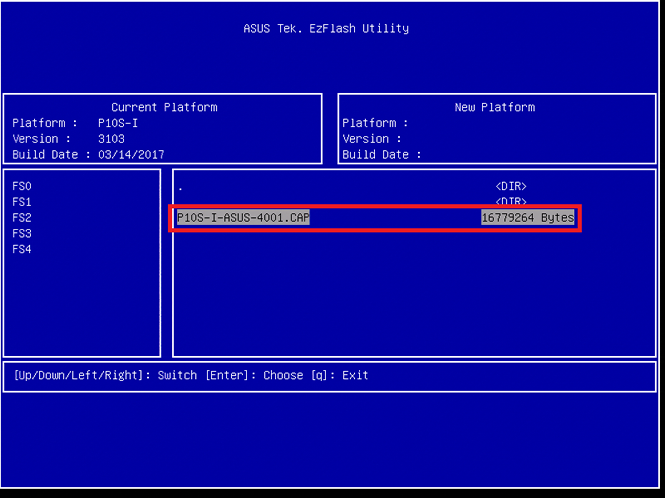
Step 7
確認メッセージが表示されるので「Y」を選択します
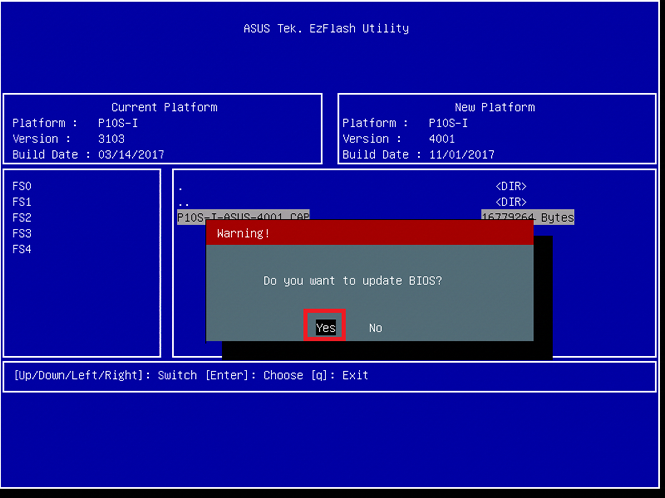
Step 8
進捗バーが表示されるので、しばらく待機してください
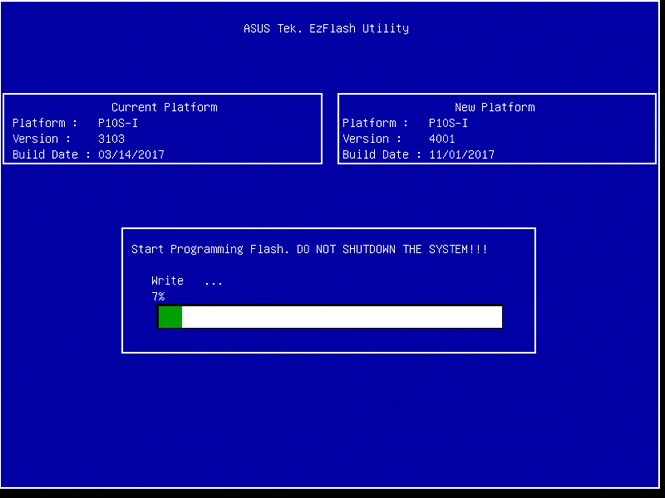
Step 9
「Enter」を入力して、BIOS更新が完了です
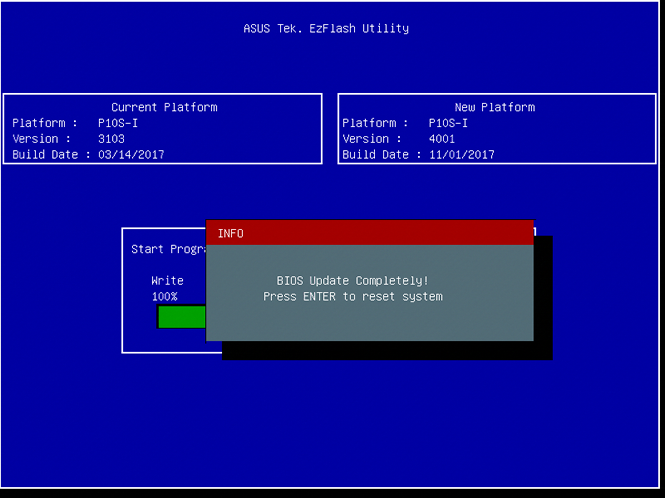
Step 10
正しく更新されたかをチェックします
Intelツールによる対象機種の確認方法に戻り、「このシステムに脆弱性はありません。」と表示された場合は下記〝出荷時のBIOS設定に変更する手順〟に進んでください。
出荷時のBIOS設定に変更する手順
BIOS更新後、デフォルト設定に戻ってしまうので、テックウインド出荷時の設定変更を行う必要があります。
PXEブートを禁止する為の設定変更を行う (すべてのモデルに適用)
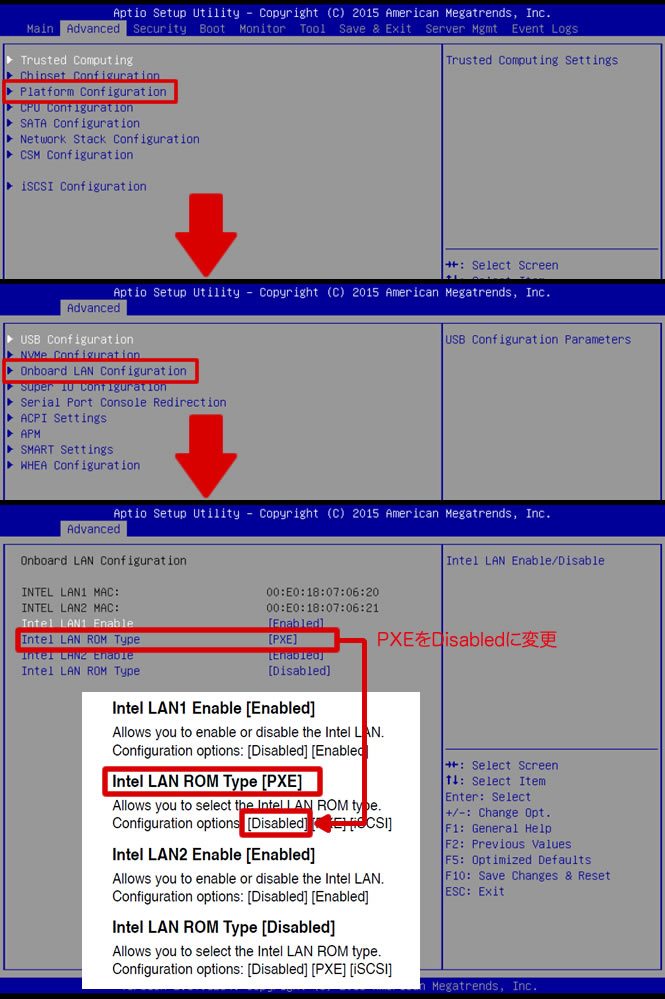
Legacy/UEFIブート両方サポートする設定に変更 (すべてのモデルに適用)
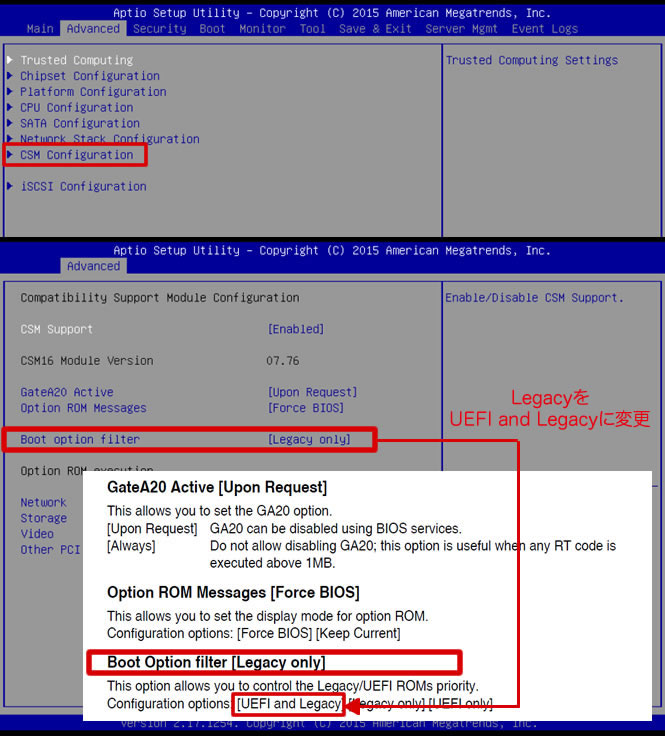
RAID構成モデルの為の設定に変更 (RAIDモデルのみに適用)
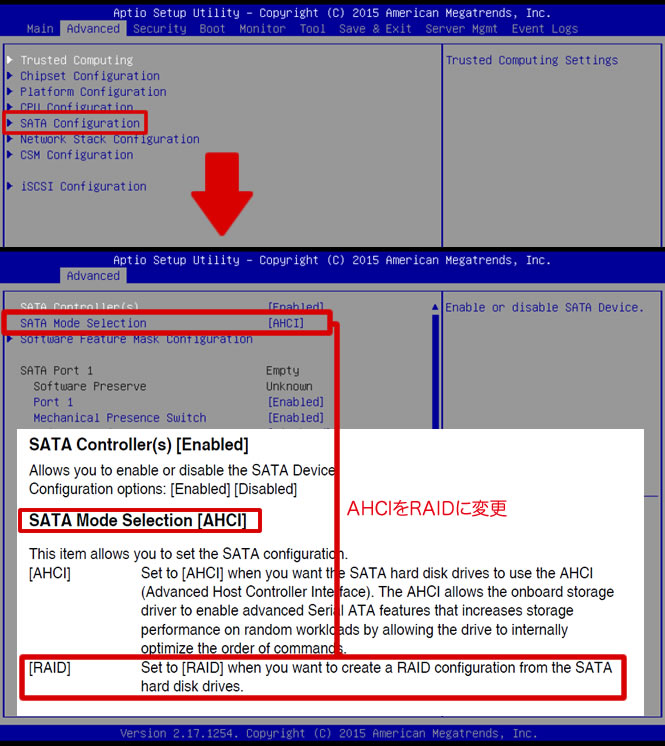
NOWingテクニカルサポート
https://www.tekwind.co.jp/support/NOWing_support.php